Scollegare la smart TV da Internet non è una cosa difficile da fare, ma molte persone non sanno come farlo. È una vera perdita di tempo e fastidio per le persone che sono scarsamente esperte nelle nuove tecnologie. Uno dei problemi generali della tecnologia di oggi è connettere una TV a Internet . Forse, il problema più grande che viene dopo la connessione è come disconnetterlo.
Non vogliamo che tu abbia questo tipo di problema! Ecco perché abbiamo deciso di spiegarti come scollegare la tua smart TV da Internet. Uno dei metodi elencati di seguito dovrebbe funzionare per te.

Scollegare il cavo Ethernet
Questo metodo funzionerà solo se si utilizza una connessione cablata. Se c'è un cavo Ethernet che collega la tua smart TV al tuo router, puoi scollegare rapidamente la TV da Internet scollegando il cavo. È la cosa più semplice da fare. Tuttavia, la maggior parte delle persone non usa più la connessione cablata. Il Wi-Fi non è forse affidabile come Ethernet , ma è molto più conveniente e ci piacciono a tutti le cose convenienti.
Quindi, ecco cosa puoi fare se la tua TV è connessa a Internet tramite Wi-Fi.
Spegni la funzione Wi-Fi sulla tua TV
Se non hai un cavo Ethernet collegato alla tua TV e non vuoi che la tua TV si connetta a Internet, puoi semplicemente spegnere il Wi-Fi . È semplice: devi solo trovare quell'interruttore Wi -Fi e attivarlo in posizione OFF. Di solito si trova nelle impostazioni Wi-Fi. Vai alle impostazioni di rete e cerca le impostazioni Wi-Fi. Aprili e, nella parte superiore dello schermo, dovrebbe esserci l'interruttore Wi-Fi.
Il problema con questo metodo è che non tutti i TV hanno un interruttore Wi-Fi. Su alcuni televisori, il Wi-Fi è sempre attivo per impostazione predefinita. Si spegne solo se si collega la TV al router usando un cavo Ethernet .
Il metodo funzionerà sicuramente su alcuni modelli di TV LG e Sony Bravia . Dovrebbe anche funzionare sulla maggior parte delle smart TV in esecuzione su Android OS.
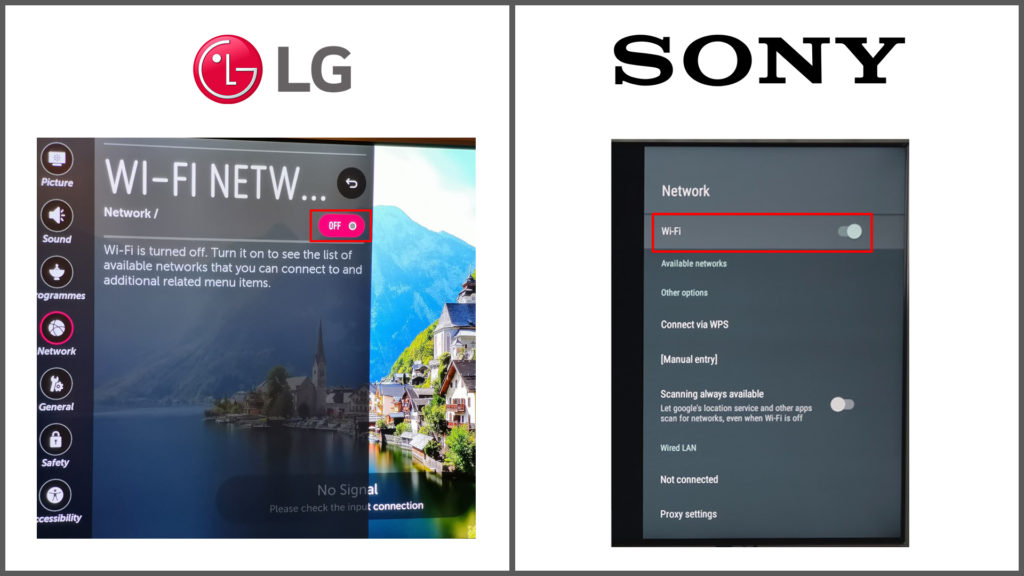
Dimentica la connessione Internet o dimentica la rete
Su alcune smart TV Android, puoi provare ad accedere alle impostazioni, quindi alle impostazioni di rete e alla selezione della rete che è attualmente connessa. Da qualche parte nell'elenco delle opzioni, dovresti vedere l'opzione Dimentica la rete che disconnette automaticamente la TV da Internet.
Se non esiste un'opzione esatta, sarà simile e riconoscerai immediatamente ciò che devi fare clic. Una volta fatto clic su di esso, ti verrà richiesto di confermare la selezione. Quando confermi, la TV si disconnetterà da quella rete.
Come dimenticare la rete Wi-Fi su Philips Android TV
Se questa è l'unica rete Wi-Fi che hai utilizzato per connettere la TV a Internet, la TV verrà disconnessa da Internet. Se ci sono altre reti a cui la tua TV era connessa in passato, la tua TV probabilmente si connetterà automaticamente a quelle altre reti perché ricordava la password per quelle reti. Per scollegare la tua smart TV da Internet, dovrai dimenticare ciascuna di queste reti.
Ripristino di rete
Il prossimo modo in cui è possibile scollegare la TV da Internet è un po 'più complicato della precedente e richiede un piccolo sforzo.
In primo luogo, dovresti prendere il tuo telecomando e fare clic sul pulsante Home. Quindi, trova le impostazioni e, nel menu, cerca il sistema.
Ora trova le impostazioni di sistema avanzate. Successivamente, noterai finalmente un'opzione di ripristino della connessione di rete su cui è possibile fare clic su. La tua smart TV si riavvierà. Congratulazioni! Hai disconnesso con successo la tua smart TV da Internet.
Nota: la procedura spiegata sopra si applica a Roku TV (e TV Hisense e TCL in esecuzione su Roku OS). La stessa procedura di ripristino della rete è possibile su altri marchi di smart TV, ma il percorso può sembrare un po 'diverso.
Come ripristinare le impostazioni di rete su una TV Roku
Se si desidera reimpostare le impostazioni di rete su una smart TV Samsung , il percorso sarà simile a questo: Impostazioni> Generale> Network> Reimposta Network.
Come ripristinare le impostazioni di rete su Samsung Smart TV
Ripristino della TV
Se non riesci a trovare nessuna di quelle opzioni sopra menzionate ( onda /spegnimento Wi-Fi , dimentica la rete, reimpostare la rete) nelle impostazioni della TV, l'unica opzione rimasta è ripristinare le impostazioni della TV alle impostazioni di fabbrica. Questa opzione esiste sicuramente su ogni TV.
Ripristina la TV in predefinite di fabbrica, cancellerai tutte le password salvate per tutte le reti Wi-Fi a cui la tua TV era connessa. In altre parole, la tua TV sarà disconnessa da Internet, che era il nostro obiettivo in primo luogo.
C'è un piccolo problema con questo metodo, però. Fare un hard reset non solo cancellerà le impostazioni della rete TVS, ma cancellerà tutte le impostazioni su misura. Eliminerà anche tutte le tue app e tutte le password per quelle app. Eliminerà tutti i giochi e tutte le altre impostazioni avanzate.
Quindi, ti consigliamo di ripristinare la TV solo dopo aver provato tutte le opzioni più facili e meno invasive. Questa opzione dovrebbe essere la tua ultima risorsa.
A seconda del marchio TV e del modello, dovrai seguire percorsi diversi per ottenere l'opzione di ripristino. Su alcuni televisori, è possibile eseguire il ripristino hard anche senza utilizzare il telecomando. Leggi il manuale dell'utente per il tuo modello TV o visita la pagina Guida della Guida per trovare istruzioni dettagliate su come ripristinare la TV. Qui ci sono possibili percorsi per alcuni marchi popolari:
Vizio: menu> Impostazioni TV> Sistema> Ripristina l'amministrazione> Ripristina le impostazioni di fabbrica
Come ripristinare la smart tv Vizio
Samsung: Impostazioni> Generale> Ripristina (dovrai inserire il pin dopo aver selezionato l'opzione di ripristino)
Come ripristinare Samsung Smart TV
LG: Impostazioni> Tutte le impostazioni> Generale> Sistema> Ripristina le impostazioni iniziali
Come ripristinare una smart tv LG
Roku (TCL e Hisense con sistema operativo Roku): Home> Impostazioni> Sistema> Impostazioni di sistema avanzate> Ripristino di fabbrica. Da lì, puoi scegliere tra due opzioni: ripristinare tutto o ripristinare solo le impostazioni dell'audio TV e delle immagini.
Toshiba, JVC, Grundig, Westinghouse (in esecuzione di Fire TV OS): Home> Impostazioni> Dispositivo e software> Ripristina le impostazioni predefinite della fabbrica
Come ripristinare una smart TV in esecuzione sul sistema operativo
Scollegare la TV da Internet usando il tuo router
Invece di utilizzare le impostazioni della TV per disconnettersi da Internet, ripristinare le impostazioni di rete sulla TV o ripristinare la TV, è possibile apportare alcune modifiche alle impostazioni del router (o gateway) e ottenere gli stessi risultati.
Cambia password Wi-Fi
È possibile utilizzare le impostazioni del router per modificare il nome di rete e/o la password Wi-Fi per la tua rete wireless. La modifica di una di queste due impostazioni disconnetterà tutti i dispositivi collegati al vecchio Wi-Fi. Questo include la tua TV.
Se si desidera riconnettersi, dovrai impostare una nuova rete e inserire una nuova password per la tua rete. Altrimenti, la tua TV rimarrà disconnessa da Internet.
Blocca la TV dal tuo Wi-Fi
Non vuoi cambiare il nome Wi-Fi e la password? Nessun problema: puoi semplicemente bloccare la TV. In effetti, puoi bloccare qualsiasi dispositivo dal tuo Wi-Fi . Devi solo trovare questa opzione nelle impostazioni del router/gateway. A seconda del modello, il nome dell'opzione può essere diverso.
Su alcuni router e gateway, si chiama Access Control.
Lettura consigliata:
- Frontier Internet continua a disconnettersi
- Come correggere Xfinity Wi-Fi continua a disconnettersi?
- La mia Internet continua a disconnettersi ogni pochi minuti (possibili soluzioni)
Su altri, si chiama filtro MAC o qualcosa del genere. Indipendentemente dal nome dell'opzione, la procedura è sempre la stessa. Una volta trovata l'opzione, è necessario inserire l'indirizzo MAC del dispositivo specifico che si desidera bloccare e applicare le impostazioni. Dovrai abilitare il filtro MAC prima di inserire l'indirizzo MAC.
Quando si inserisce l'indirizzo MAC TVS e applichi l'opzione di filtraggio MAC, la TV verrà inserita e disconnessa dalla TV da Internet.
Ripristina hard il router
Proprio come il ripristino della TV cancella tutte le impostazioni della TV, il ripristino del router cancella tutte le impostazioni del router, tra cui il nome e la password della rete Wi-Fi. Tutte le impostazioni verranno ripristinate alle impostazioni predefinite della fabbrica. Se la tua TV non conosce il nome Wi-Fi predefinito e/o la password, verrà disconnesso dal tuo Wi-Fi e rimarrà incapace di connettersi fino a quando non avrai impostato una nuova rete e inserisci la password.
Come già sai, non erano grandi fan del ripristino perché ci vuole tempo per riconfigurare tutto. Quindi, questa non dovrebbe mai essere la tua prima opzione: dovrebbe essere l'ultima.
Quasi tutte le smart TV funzionano allo stesso modo, solo l'approccio è un po 'diverso. Un caso speciale è se non si dispone di un telecomando e devi usare i pulsanti sul retro della TV (o sul lato). È molto più difficile quando devi usare quei pulsanti, ma puoi ancora fare la maggior parte di quelle cose elencate sopra.
Insomma
Eccolo. Ora conosci diversi modi per scollegare la tua smart TV da Internet. Speriamo di averlo reso più facile trovare opzioni rapidamente e ti ha risparmiato un po 'di tempo nel processo.
